Definir impressora padrão no Windows 10
Uma impressora padrão é aquela para a qual todos os documentos são enviados por padrão para impressão. Devido às constantes alterações na interface do usuário no Windows 10, muitos usuários novatos podem ter problemas para alterar a impressora padrão. Veja como isso pode ser feito.
Propaganda
Como você já deve saber, a Microsoft implementou um novo comportamento para impressoras no Windows 10. A partir da versão 10565, o Windows 10 altera a impressora padrão para a último usado automaticamente. Embora isso possa ser útil para alguns usuários, muitos outros podem preferir definir a impressora padrão manualmente.
Veja como isso pode ser feito.
Para definir a impressora padrão no Windows 10, faça o seguinte.
- Abra o App de configurações.
- Navegue até a seguinte página: Configurações -> Dispositivos -> Impressoras e Scanners.
- Consulte a opção chamada "Permitir que o Windows gerencie minha impressora padrão". Desligue-o conforme mostrado abaixo.
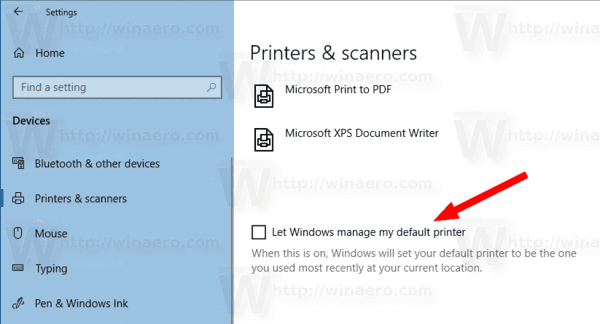
- Agora, selecione a impressora desejada na lista.
- Clique no 'Gerenciar' botão.
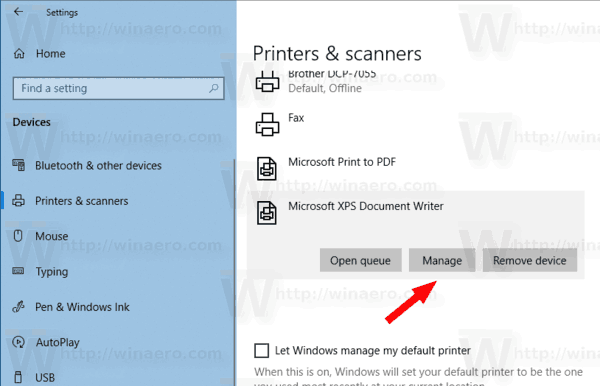
- Na próxima página, clique no botão 'Conjunto padrão' botão.
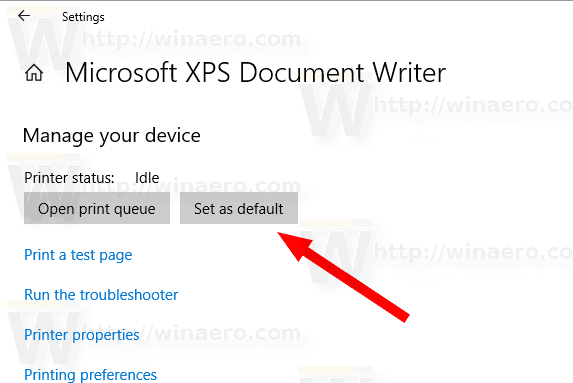
A impressora selecionada agora é sua impressora padrão. Além disso, o Windows 10 não mudará sua impressora padrão toda vez que você selecionar alguma outra impressora na caixa de diálogo de impressão.
Como alternativa, você pode usar o aplicativo clássico do Painel de Controle para definir sua impressora padrão no Windows 10.
Defina a impressora padrão usando o painel de controle
- Abra o clássico Aplicativo do painel de controle.
- Vá para Hardware e Sons \ Dispositivos e Impressoras.
- Debaixo Impressoras, clique com o botão direito na impressora desejada.
- Selecione Tornar a impressora padrão no menu de contexto.

- Se você tem o Deixe o Windows gerenciar minha impressora padrão opção habilitada, você precisará confirmar a operação e desabilitar o recurso.
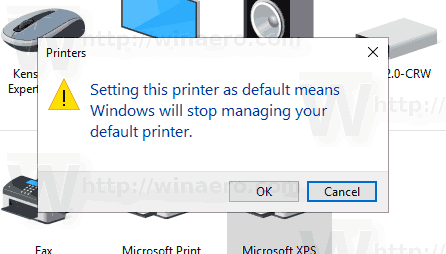
A impressora agora será definida como sua impressora padrão.
Dica: Se você tiver uma impressora local ou de rede conectada ao seu PC com Windows 10, pode ser necessário abri-la fila ou janela de status de impressão ocasionalmente para remover trabalhos de impressão que ficaram presos ou pausados impressão. Você pode criar um atalho especial com um comando rundll32 que permitirá que você acesse a fila de impressão diretamente com um clique. Veja o artigo:
Abra a fila da impressora com um atalho no Windows 10
Outros artigos de interesse:
- Como impedir que o Windows 10 mude a impressora padrão
- Abra a fila da impressora no Windows 10
- Criar atalho para a pasta de impressoras no Windows 10
- Limpar trabalhos travados da fila da impressora no Windows 10
- Crie atalhos para dispositivos e impressoras no Windows 10
- Adicionar Dispositivos e Menu de Contexto de Impressoras no Windows 10
- Adicionar dispositivos e impressoras a este PC no Windows 10

